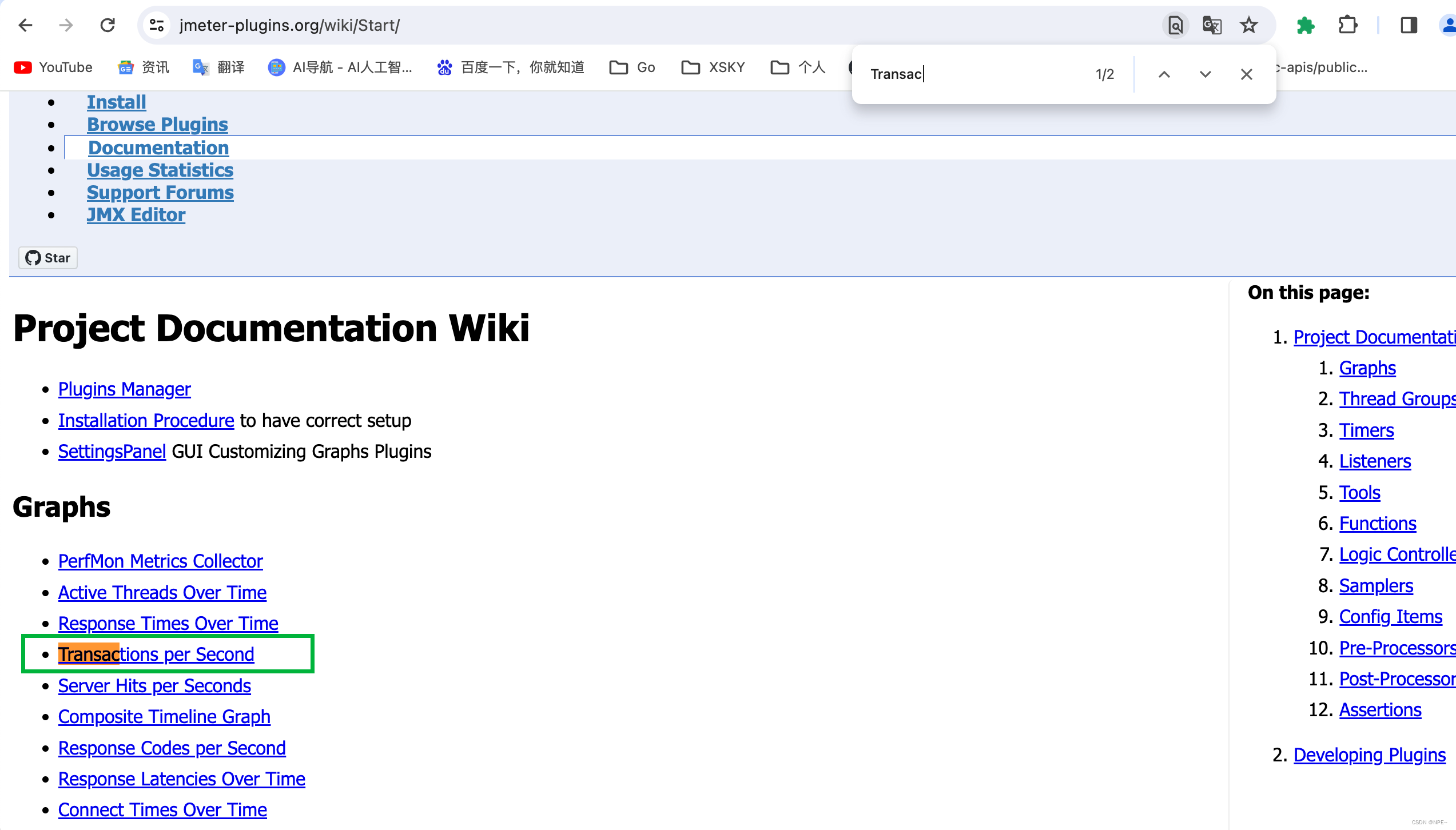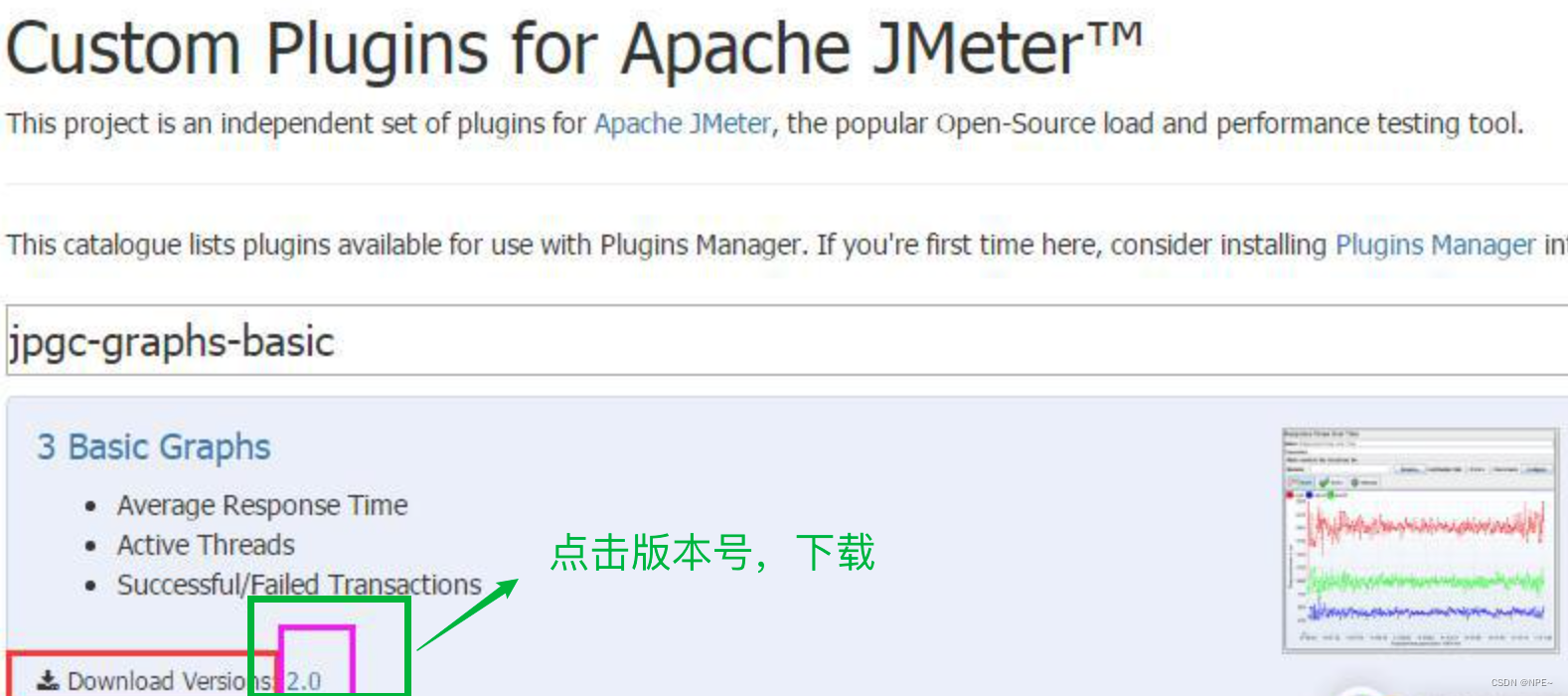热门标签
热门文章
- 1你的 App 还能在后台启动 Activity 吗(非 AndroidQ 适配)_应用处于后台时,无法启动activity
- 2redis整合spring(redisTemplate工具类)_redistemplate.opsforhash().put(key, item, value);
- 3CleanMyMac X 4.14.6 for Mac 最新中文破解版 系统优化垃圾清理工具_cleanmymac x for mac
- 4使用cornerstone在branch和trunk之间merge_cornerstone地址切换至trunk
- 5android9第三方ROM,一加7 Pro官方安卓9.0稳定版全量固件rom刷机包第3版:21.H.09
- 6组件化之组件通讯和APT、JavaPoet使用(二)_javapoet和反射
- 7ChatGPT原理及源代码_chatgpt源码
- 8pb90代码如何连接sql2008r2_如何创建Raspberry Pi灯光秀
- 9Vue2.0 源码阅读:响应式原理 侵立删_this.getter.call
- 10QT自定义标题栏
当前位置: article > 正文
Mac版Jmeter安装与使用&模拟分布式环境
作者:笔触狂放9 | 2024-03-17 13:02:57
赞
踩
Mac版Jmeter安装与使用&模拟分布式环境
Mac版Jmeter安装与使用&模拟分布式环境
1 安装Jmeter
1.1 安装Java环境
国内镜像地址:https://repo.huaweicloud.com/java/jdk/11.0.2+9/jdk-11.0.2_osx-x64_bin.dmg

下载dmg后,双击进行安装。
配置环境变量:
# 1 打开环境变量配置文件
open ~/.bash_profile
# 2 在最后一行插入
export JAVA_11_HOME=`/usr/libexec/java_home -v 11`
export JAVA_HOME=$JAVA_11_HOME
alias jdk11="export JAVA_HOME=$JAVA_11_HOME"
# 3 刷新配置文件
source ~/.bash_profile
# 4 查看配置是否生效
java -version
- 1
- 2
- 3
- 4
- 5
- 6
- 7
- 8
- 9
- 10
- 11
- 12
- 13
- 14
- 15

1.2 下载安装Jmeter
①官网下载安装包:https://jmeter.apache.org/download_jmeter.cgi
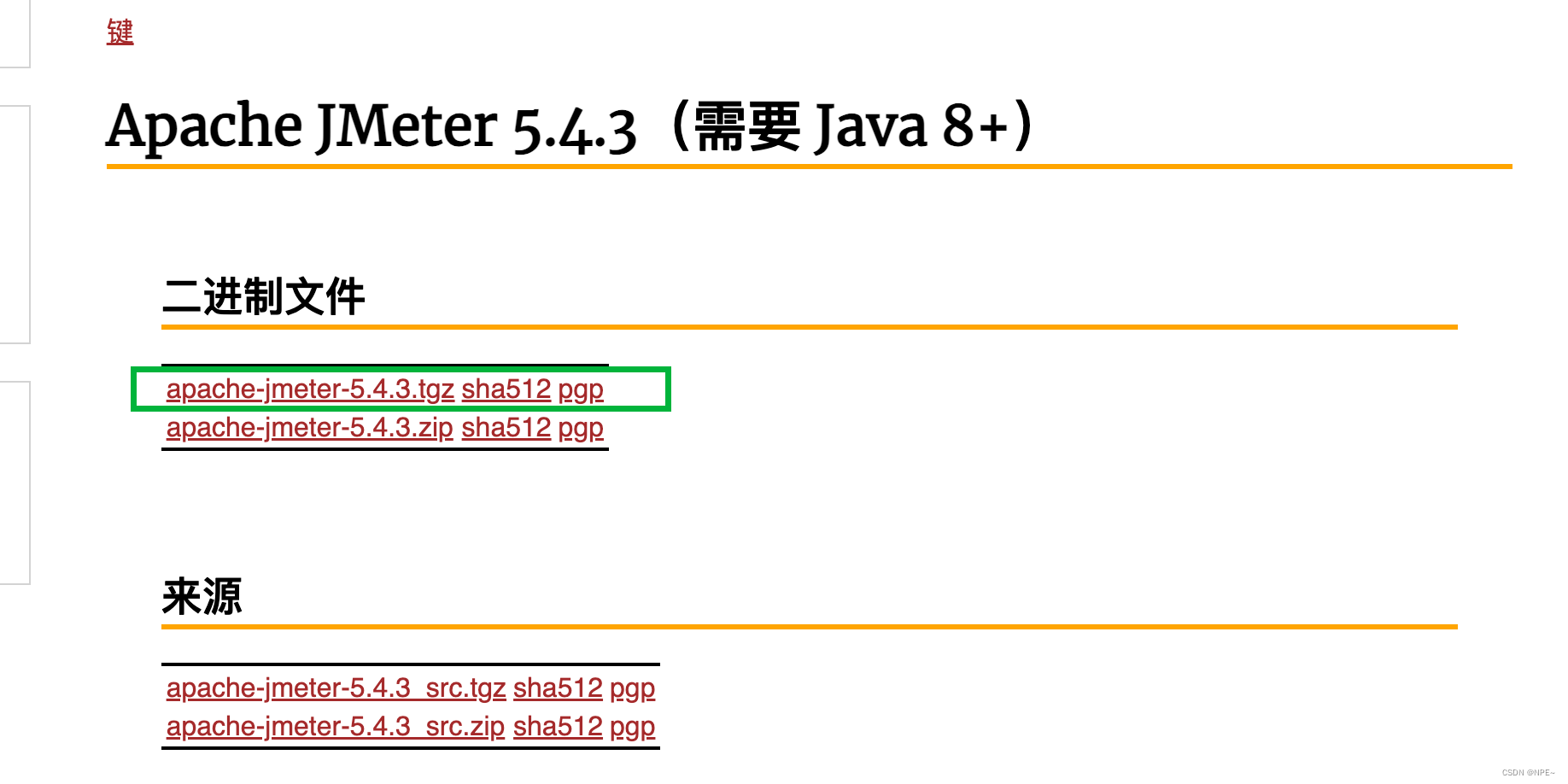
②下载完成后,直接解压
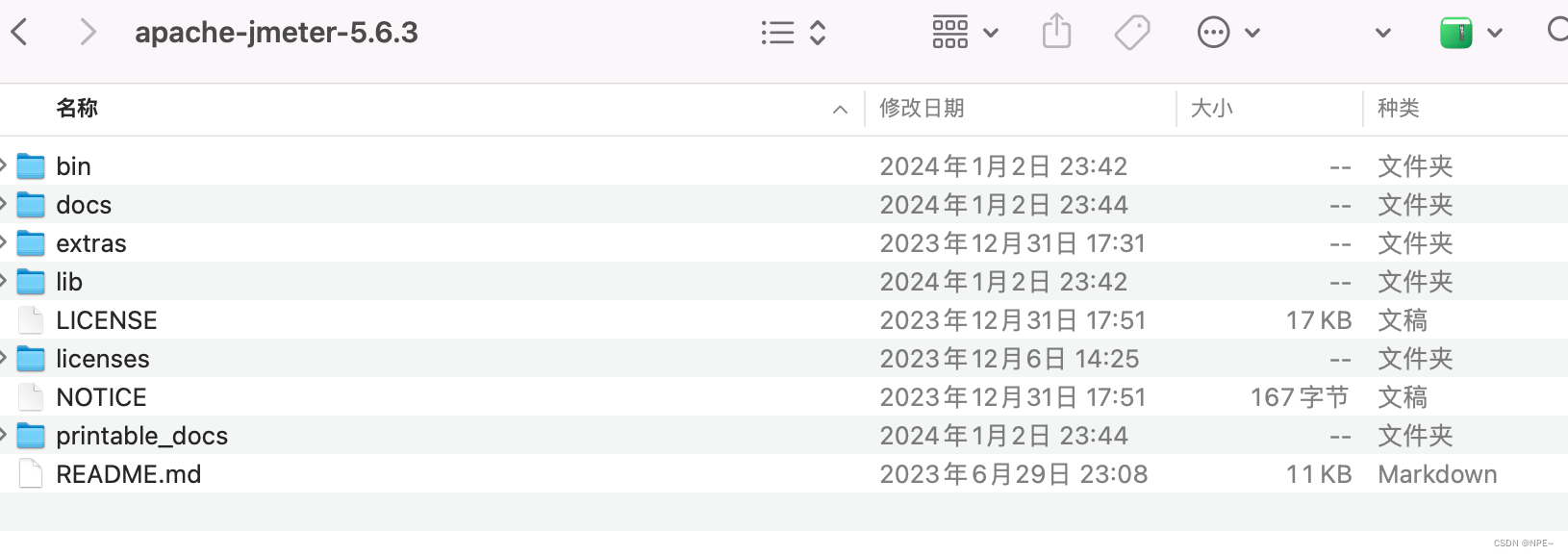
-
bin:Jmeter可执行文件
-
docs:包含用户指南等文档。
-
extras:包含各种使用样例。
-
lib:该目录包含 Jmeter 所需的 JAR 包(也可以添加其他的 JAR 包)。
-
printable_docs:里面是一些可打印的文件。
③启动Jmeter
进入bin目录,执行sh jmeter
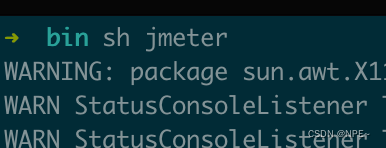
1.3 插件安装(可选)
插件地址:https://jmeter-plugins.org/wiki/Start/
- TPS:Transactions Per Second 也就是事务数/秒
- QPS:QPS Queries Per Second 是每秒查询率,是一台服务器 每秒能够相应的查询次数,是对一个特定的查询服务器 在规定时间内 所处理流量多少的衡量标准, 即每秒的响应请求数,也即是最大吞吐能力。
Jmeter默认的图表比较简单。大家可根据需要自行安装插件。
以安装TPS插件为例:
- 来到官网,搜索插件名,点击
- 点击Download
3. 点击版本号,进行下载
下载后,我们解压后放到jmeter的安装目录的相同位置,如:
- lib目录下的就放到apache-jmeter-3.0\lib下
- ext下的就放到apache-jmeter-3.0\lib\ext\ 下,
- 重新启动Jmeter。
1.4 使用
详情用法参考:https://editor.csdn.net/md/?articleId=127047200
步骤:创建测试计划-创建线程组(设置并发数)- 创建HTTP请求
观测结果:
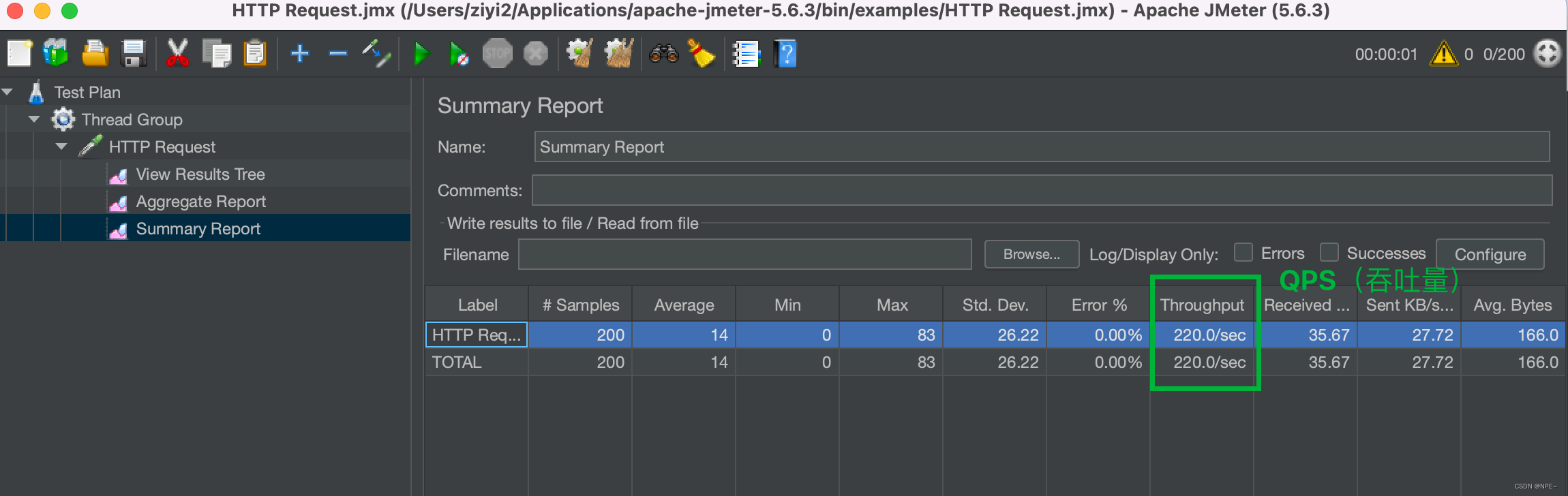
2 本地模拟分布式环境:nginx+iris web服务
思路:
- docker启nginx,nginx配置:
server_name ziyi.com,当拦截ziyi.com服务并转发给(本地8888和9999两个服务):
server docker.for.mac.host.internal:8888;
server docker.for.mac.host.internal:9999;- 本地配置域名解析:sudo vim /etc/hosts。添加解析记录:
127.0.0.1 ziyi.com- docker启动nginx
- 启动两个iris web服务,分别为8888和9999端口
2.1 安装docker
yum install -y yum-utils
yum-config-manager \
--add-repo \
https://download.docker.com/linux/centos/docker-ce.repo
yum install docker
systemctl start docker
- 1
- 2
- 3
- 4
- 5
- 6
2.2 安装配置nginx
①nginx.conf
以mac版本为例:因为nginx是在mac版的docker上跑的,所以可以通过
docker.for.mac.host.internal指向我mac宿主机,保证nginx转发请求到宿主机(mac),实现负载均衡。
- 大家也可以通过create docker网络实现docker中的nginx转发到宿主机
user nginx; worker_processes auto; error_log /var/log/nginx/error.log warn; pid /var/run/nginx.pid; events { worker_connections 1024; } http { include /etc/nginx/mime.types; default_type application/octet-stream; log_format main '$remote_addr - $remote_user [$time_local] "$request" ' '$status $body_bytes_sent "$http_referer" ' '"$http_user_agent" "$http_x_forwarded_for"'; access_log /var/log/nginx/access.log main; upstream backend_consume { # mac下的docker有加一层虚拟机,所以无法直接访问,需要使用docker.for.mac.host.internal server docker.for.mac.host.internal:8888 weight=1; server docker.for.mac.host.internal:9999 weight=1; # server 127.0.0.1:8888; # 第一个服务 # server 127.0.0.1:9999; # 第二个服务 # 如果要实现更高级的负载均衡策略,比如轮询、权重等,可以在这里添加相应配置 # 比如: # least_conn; # 最小连接数分配 # ip_hash; # 根据客户端IP进行哈希一致性分配 } server { listen 80; server_name ziyi.com; location / { proxy_pass http://backend_consume/consume; proxy_set_header Host $host; proxy_set_header X-Real-IP $remote_addr; proxy_set_header X-Forwarded-For $proxy_add_x_forwarded_for; add_header 'Access-Control-Allow-Origin' '*'; add_header 'Access-Control-Allow-Credentials' 'true'; } } }
- 1
- 2
- 3
- 4
- 5
- 6
- 7
- 8
- 9
- 10
- 11
- 12
- 13
- 14
- 15
- 16
- 17
- 18
- 19
- 20
- 21
- 22
- 23
- 24
- 25
- 26
- 27
- 28
- 29
- 30
- 31
- 32
- 33
- 34
- 35
- 36
- 37
- 38
- 39
- 40
- 41
- 42
- 43
- 44
- 45
- 46
- 47
②docker启动nginx
docker run -d \
--name nginx \
-v /Users/ziyi2/docker-home/nginx/nginx.conf:/etc/nginx/nginx.conf \
-v /Users/ziyi2/docker-home/nginx:/var/log/nginx \
-p 80:80 nginx
- 1
- 2
- 3
- 4
- 5
③启动两个iris web服务
svc1:
package main import ( "github.com/kataras/iris/v12" context2 "github.com/kataras/iris/v12/context" ) func main() { app := iris.New() app.Get("/consume", func(c *context2.Context) { c.JSON("ok port:8888") }) app.Use(Cors) app.Listen(":8888", nil) } func Cors(ctx iris.Context) { ctx.Header("Access-Control-Allow-Origin", "*") ctx.Header("Access-Control-Allow-Credentials", "true") ctx.Next() }
- 1
- 2
- 3
- 4
- 5
- 6
- 7
- 8
- 9
- 10
- 11
- 12
- 13
- 14
- 15
- 16
- 17
- 18
- 19
- 20
- 21
svc2:
package main import ( "github.com/kataras/iris/v12" context2 "github.com/kataras/iris/v12/context" ) func main() { app := iris.New() app.Get("/consume", func(c *context2.Context) { c.JSON("ok port:9999") }) app.Use(Cors) app.Listen(":9999", nil) } func Cors(ctx iris.Context) { ctx.Header("Access-Control-Allow-Origin", "*") ctx.Header("Access-Control-Allow-Credentials", "true") ctx.Next() }
- 1
- 2
- 3
- 4
- 5
- 6
- 7
- 8
- 9
- 10
- 11
- 12
- 13
- 14
- 15
- 16
- 17
- 18
- 19
- 20
- 21
观察:
配置20个并发:
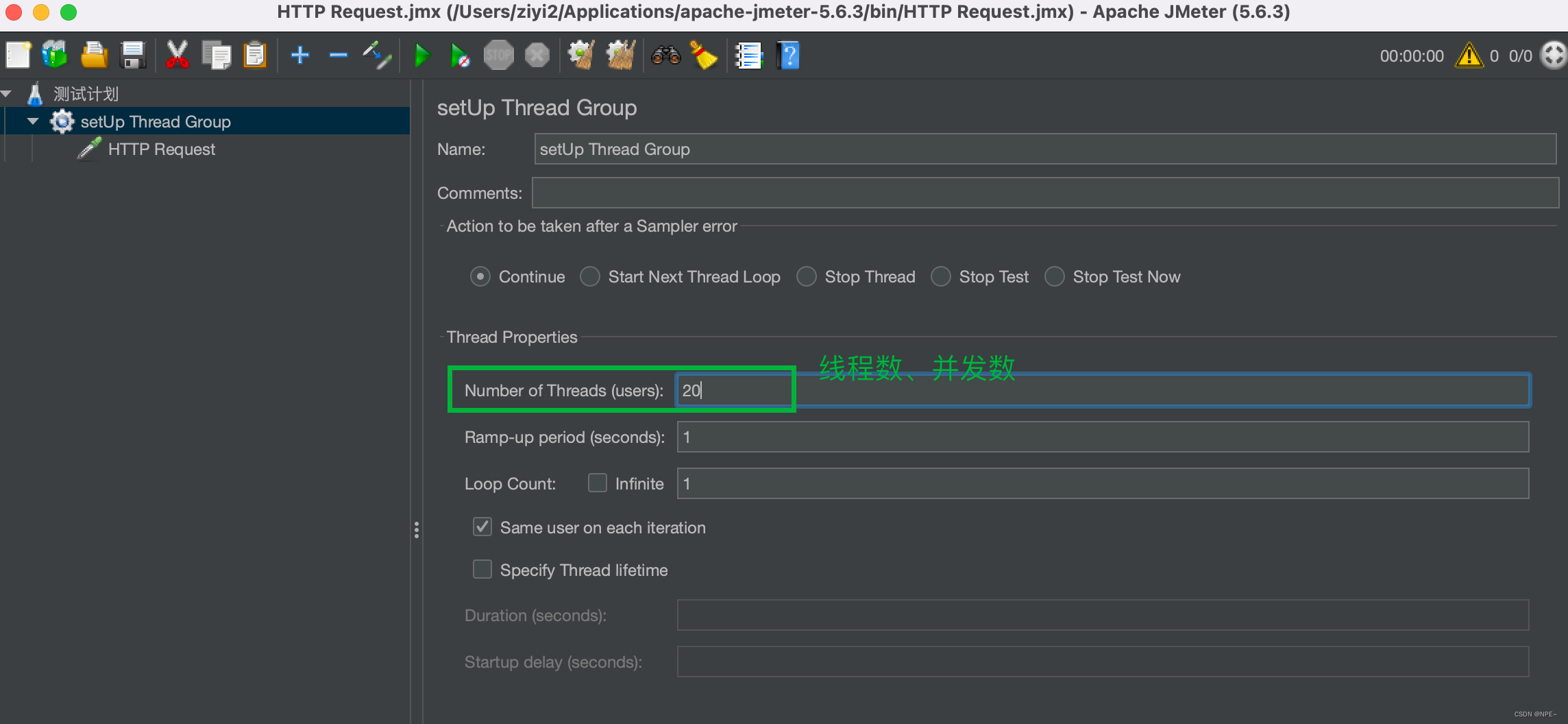
新建请求,填写域名及路径:
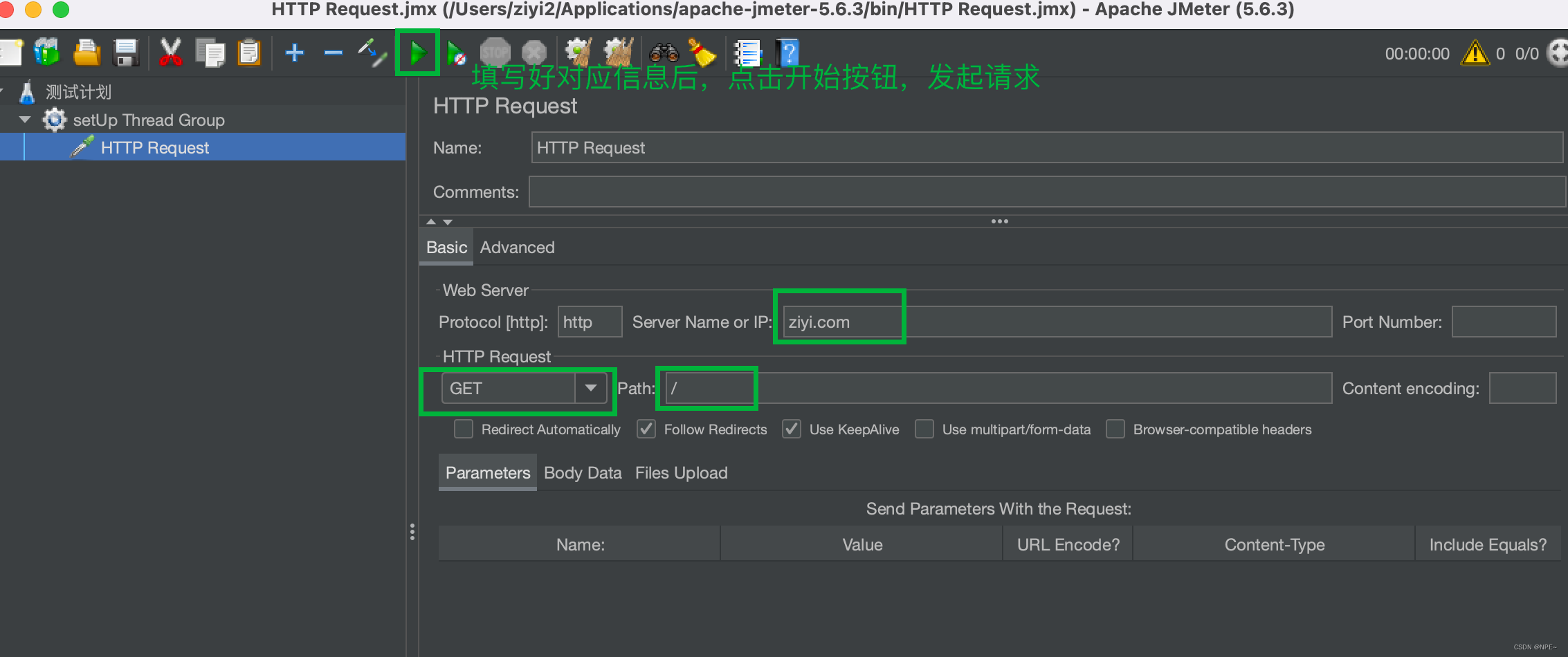
后台打印日志,应该是8888一次、9999一次,出现负载均衡,交替打印
声明:本文内容由网友自发贡献,不代表【wpsshop博客】立场,版权归原作者所有,本站不承担相应法律责任。如您发现有侵权的内容,请联系我们。转载请注明出处:https://www.wpsshop.cn/w/笔触狂放9/article/detail/256161
推荐阅读
相关标签